
หากคุณกำลังวางแผนการผจญภัยครั้งต่อไปของคุณ'อย่าลืมตรวจสอบให้แน่ใจว่าคุณได้ตรวจเช็คสิ่งที่คุณต้องรู้ก่อนการเดินทาง – โดยเฉพาะอุปกรณ์อิเล็กทรอนิกส์ของคุณ หากคุณใช้ iPhone' คุณอาจต้องทำการตรวจเช็คอุปกรณ์ก่อนออกเดินทางไปต่างประเทศ เพื่อให้การเดินทางของคุณปลอดภัย และเชื่อมต่อกับผู้ให้บริการข้อมูลเสมอ การเตรียมตัวก่อนไปจะช่วยให้คุณหลีกเลี่ยงความเครียดระหว่างเดินทาง
การผจญภัยนั้นเต็มไปด้วยสิ่งที่น่าประหลาดใจและไม่คาดคิด นั่นคือเหตุผลที่ว่า'ทำไมคุณควรตรวจเช็ค iPhone ก่อนออกเดินทางระหว่างประเทศ'เพื่อทำให้แน่ใจว่าอุปกรณ์ของคุณจะเป็นรุ่นที่เหมาะสมและจะไม่ก่อให้เกิดปัญหาระหว่างเดินทาง
8 สิ่งที่ต้องตรวจสอบสำหรับ iPhone ก่อนออกเดินทางไปต่างประเทศ
หากคุณเป็นผู้ใช้ iPhone และกำลังวางแผนวันหยุดพักผ่อนหรือการเดินทางไปต่างประเทศ'เป็นเรื่องที่แทบไม่ต้องคิดเลยว่า' iPhone จะเป็นอุปกรณ์ที่คุณนำติดตัวไปด้วยแน่นอน ถึงแม้การใช้ iPhone จะเป็นเรื่องที่ง่ายดายและสะดวกมาก แต่ก็ยังเป็นเรื่องจำเป็นที่ตัวอุปกรณ์จำเป็นต้องได้รับการเตรียมพร้อมเช่นเดียวกันกับตัวคุณก่อนออกเดินทาง นี่คือคำแนะนำที่ดีที่สุดแปดข้อของเรา สำหรับสิ่งที่คุณควรทำกับ iPhone ก่อนเดินทางไปต่างประเทศ
1. ตรวจสอบให้แน่ใจว่า iPhone ของคุณได้รับการปลดล็อคเครือข่ายแล้ว
โดยทั่วไปผู้ให้บริการเครือข่ายจะทำการล็อกสัญญาณไว้กับตัวเครื่องเพื่อที่ผู้ใช้งานจะได้ทำการใช้บริการของพวกเขาต่อไปเรื่อยๆ' แต่การล็อกสัญญาณกับตัวเครื่องจะกลายเป็นเรื่องยุ่งยากทันทีหากคุณต้องเดินทางไปต่างประเทศ โทรศัพท์ที่ถูกล็อคเครือข่ายไว้จะทำให้คุณไม่สามารถเข้าถึงบริการซิมการ์ด หรือ eSIM ท้องถิ่นเวลาเดินทางไปต่างประเทศได้ หากโทรศัพท์ของคุณถูกล็อกสัญญาณ'คุณจะพบว่าหากคุณออกนอกเขตพื้นที่การให้บริการของสัญญาณ ตัวโทรศัพท์ของคุณจะถูกจำกัดให้ใช้งานได้เฉพาะ Wi-Fi เท่านั้น หรือถูกคิดค่าบริการโรมมิ่งระหว่างประเทศ โดยผู้ให้บริการเครือข่ายหลายรายจะทำการเรียกเก็บค่าใช้จ่ายเพิ่มเติม (โดยอาจถือว่าคุณอยู่ในเขตการให้บริการของพวกเขาอยู่').
หาก iPhone ของคุณล็อกอยู่ Apple ได้ให้คำแนะนำว่า ให้คุณติดต่อผู้ให้บริการของคุณเพื่อขอให้พวกเขาปลดล็อกเครือข่ายในอุปกรณ์ของคุณ โดยทั่วไป' เพียงแค่คุณบอกพวกเขาว่าคุณจะเดินทางไปต่างประเทศและจำเป็นต้องเปลี่ยนไปใช้เบอร์โทรศัพท์ท้องถิ่นเป็นการชั่วคราว นั่นก็เพียงพอสำหรับข้อมูลที่พวกเขาจะปลดล็อกเครื่องให้คุณ อย่างไรก็ตาม หากพวกเขาปฏิเสธที่จะปลดล็อกเครือข่าย ก็มีตัวเลือกอีกมากมายที่ทำได้นอกเหนือจากนี้
2. การใช้บริการอินเทอร์เน็ตผ่าน Wi-Fi
หากที่ที่คุณเดินทางไปเป็นพื้นที่ที่คุณสามารถเข้าถึง Wi-Fi ได้' คุณอาจใช้ Wi-Fi เพื่อการเข้าถึงอินเทอร์เน็ต แทนที่จะใช้ข้อมูลจากแผนบริการมือถือ บริการเหล่านี้ช่วยให้ iPhone ของคุณทำงานได้ผ่านทางอินเทอร์เน็ต หากคุณต้องการใช้บริการ Wi-Fi ผ่าน iPhone ให้พิจารณาข้อต่อไปนี้:
- แอปดั้งเดิมของ Apple: มีหลายแอปที่สามารถเข้าถึงได้เพียงแค่ใช้ Wi-Fi ผ่าน iPhone ของคุณ ได้แก่ iMessage ที่จะช่วยให้คุณส่งข้อความผ่าน Wi-Fi (ระหว่าง iPhone ด้วยกัน) FaceTime ให้คุณโทรได้ทั้งแบบเสียงและวิดีโอผ่านเครือข่ายของมือถือหรือ Wi-Fi
- Facebook Messenger: แอป Messenger ของ Facebook จะเป็นแอปที่ถูกแยกออกมาต่างหาก — นั่นหมายความว่า คุณสามารถใช้งานเฉพาะแอป Messenger ได้'แม้ว่าบัญชี Facebook ของคุณไม่ได้อยู่ในสถานะออนไลน์ก็ตาม
- WhatsApp, Telegram หรือ Line: คุณสามารถใช้ Wi-Fi ส่งข้อความหรือโทรออกอย่างปลอดภัยจากแอปยอดนิยมเหล่านี้
แม้ว่าคุณจะเลือกใช้ซิมการ์ดท้องถิ่นหรือแผนบริการข้อมูลจาก eSIM แต่การใช้ Wi-Fi จะสามารถช่วยประหยัดการใช้ข้อมูลของคุณ ทำให้คุณสามารถประหยัดการใช้งานข้อมูลและยืดอายุแผนการใช้งานของคุณให้นานขึ้น
3. ปิดการโรมมิ่งข้อมูล
ปิดการโรมมิ่งข้อมูลของคุณเสมอเพื่อป้องกันไม่ให้ iPhone ของคุณ เชื่อมต่อกับเครือข่ายพันธมิตรในต่างประเทศ – ซึ่งการเชื่อมต่อกับเครือข่ายพันธมิตรโดยไม่ได้ตรวจสอบอัตราการบริการล่วงหน้า'อาจทำให้คุณเสียค่าใช้จ่ายจำนวนมาก คุณอาจต้องการปิดข้อมูลโทรศัพท์มือถือทั้งหมดในขณะที่คุณอยู่ระหว่างการเดินทางข้ามประเทศ'เพื่อป้องกันไม่ให้โทรศัพท์ของคุณเข้าถึงเครือข่ายที่คุณไม่ได้ซื้อบริการล่วงหน้าไว้ (อย่างไรก็ตาม'คุณอาจจำเป็นต้องใช้แผนบริการ eSIM เข้ามาแทนที่แผนบริการของซิมการ์ดหลักที่คุณปิดไว้ ในขณะที่คุณอยู่ต่างประเทศ)
หากต้องการปิดการโรมมิ่งข้อมูล:
- ไปที่"การตั้งค่า (Settings)
- เลือก "เซลลูลาร์ หรือ Cellular"
- เลือก "การโรมมิ่งข้อมูล (Data roaming)" และปิด
- เลือก "ข้อมูลเซลลูลาร์ หรือ Cellular Data'' "แล้วเลือกปิดด้วยเช่นกัน''
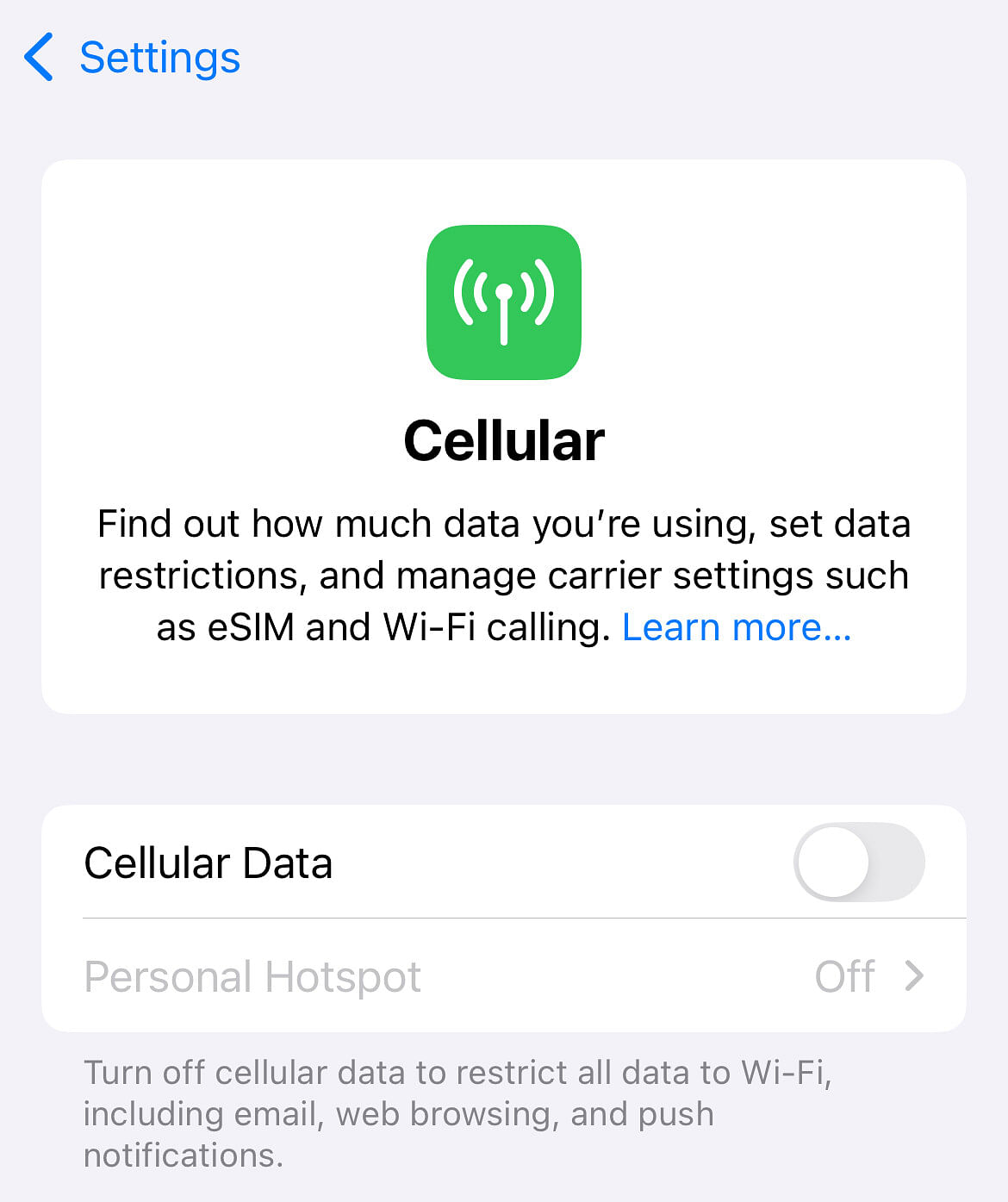
4. เลือกใช้แผนข้อมูล eSIM
แผนข้อมูล eSIM ช่วยให้คุณเข้าถึงข้อมูลท้องถิ่นในราคาท้องถิ่นได้โดยตรงจากโทรศัพท์ของคุณ คุณสามารถซื้อแผนบริการข้อมูล eSIM ล่วงหน้าได้ และสามารถเปิดใช้งานเมื่อถึงจุดหมายปลายทาง หากเป็นแผนบริการข้อมูล eSIM 'จะมาพร้อมกับการบริการข้อมูลอินเทอร์เน็ตเท่านั้น ตัวแพ็คเกจจะไม่ได้มาพร้อมกับหมายเลขโทรศัพท์ท้องถิ่นของประเทศนั้นๆ (เพื่อที่จะใช้ eSIM ประเภทบริการข้อมูล 'โทรศัพท์ของคุณจำเป็นต้องรองรับการใช้สองซิมการ์ดหรือมีแอปที่ใช้การโทรหรือส่งข้อความที่สามารถใช้งานผ่านอินเทอร์เน็ตได้). อย่างไรก็ตาม' ในขณะใช้งานอินเทอร์เน็ตผ่าน eSIM คุณยังคงสามารถใช้งานโทรศัพท์ได้ตามปกติและยังสามารถหลีกเลี่ยงค่าบริการโรมมิ่งข้อมูลราคาแพงได้อีกด้วย
5. รีเซ็ตการใช้งานข้อมูลของคุณ
เป็นความคิดที่ดี'ที่จะคอยติดตามการใช้งานข้อมูลของคุณ'ในขณะที่คุณเดินทาง'เพื่อที่คุณจะได้สามารถควบคุมปริมาณการใช้งานข้อมูลของคุณได้ ซึ่งจะช่วยให้คุณเห็นว่า' มีแอปไหนที่กำลังกินข้อมูลอย่างรวดเร็วและทำให้สามารถดำเนินการป้องกันการใช้ข้อมูลที่ไม่คาดคิดได้ล่วงหน้า
หากต้องการรีเซ็ตสถิติการใช้ข้อมูลของคุณบน iPhone:
- ไปที่"การตั้งค่า (Settings)
- เลือก "เซลลูลาร์ หรือ Cellular"
- เลือก "รีเซ็ตสถิติเซลลููลาร์ หรือ Reset Statistics"
การทำเช่นนี้จะทำให้คุณมีมุมมองที่ชัดเจนเกี่ยวกับการใช้ข้อมูลของคุณในขณะที่คุณเดินทาง
6. อัปเดตขั้นตอนการยืนยันตัวตนแบบหลายชั้นของคุณ (Multi-Factor Authentication Steps)
การยืนยันตัวตนแบบสองชั้นตอนหรือหลายชั้นเป็นแนวทางปฏิบัติด้านความปลอดภัยที่สำคัญที่ช่วยรักษาบัญชีของคุณให้ปลอดภัย โดยทั่วไปการยืนยันตัวตนแบบสองชั้น (2FA) จะเป็นการยืนตัวตนผ่านข้อความ' ซึ่งหมายความว่าคุณจะได้รับข้อความลับที่ใช้เพื่อพิสูจน์ตัวตนของคุณ อย่างไรก็ตาม' หากคุณไม่สามารถเข้าถึงบริการดังกล่าวผ่านโทรศัพท์ในต่างประเทศ คุณอาจพบว่าคุณถูกล็อกออกจากการเข้าถึงอีเมลหรือบัญชีธนาคารในช่วงเวลาที่สำคัญ
ดังนั้นจึงควรหลีกเลี่ยงการอัปเดตผ่านการยืนยันตัวตนแบบสองชั้นให้มากที่สุดเท่าที่จะเป็นไปได้เพื่อหลีกเลี่ยงความยุ่งยากเหล่านี้ ทางออกสำหรับการหลีกเลี่ยงการยืนยันตัวตนสองขั้นตอนคือ
- ถ้าเป็นไปได้' ให้ใช้อีเมล์สำรองของคุณ
- ใช้ หมายเลข Google Voice หรือย้ายหมายเลขโทรศัพท์หลักของคุณไปยัง Google ชั่วคราว
- สลับไปใช้ตัวตรวจสอบสิทธิ์การยืนยันตัวตนผ่านแอพ เช่น Google Authenticator หรือ LastPass Authenticator
7. เปิดค้นหา iPhone ของฉัน
ไม่มีอะไรเลวร้ายไปกว่าการที่โทรศัพท์หายหรือถูกขโมยโดยเฉพาะในวันหยุดพักผ่อน ตรวจสอบให้แน่ใจว่าคุณได้เปิดใช้งาน" ค้นหา iPhone ของฉัน (Find My iPhone)" เพื่อความสบายใจในกรณีเหตุฉุกเฉินและต้องการค้นหาโทรศัพท์ของคุณหากเกิดการสูญหาย
เพื่อที่จะทำการเปิดค้นหา iPhone ของฉัน:
- ไปที่"การตั้งค่า (Settings)
- เลือกโปรไฟล์ของคุณที่ด้านบน
- เลือก "Find My"
- เลือก "ค้นหา iPhone ของฉัน หรือ Find My iPhone" และกดเปิด
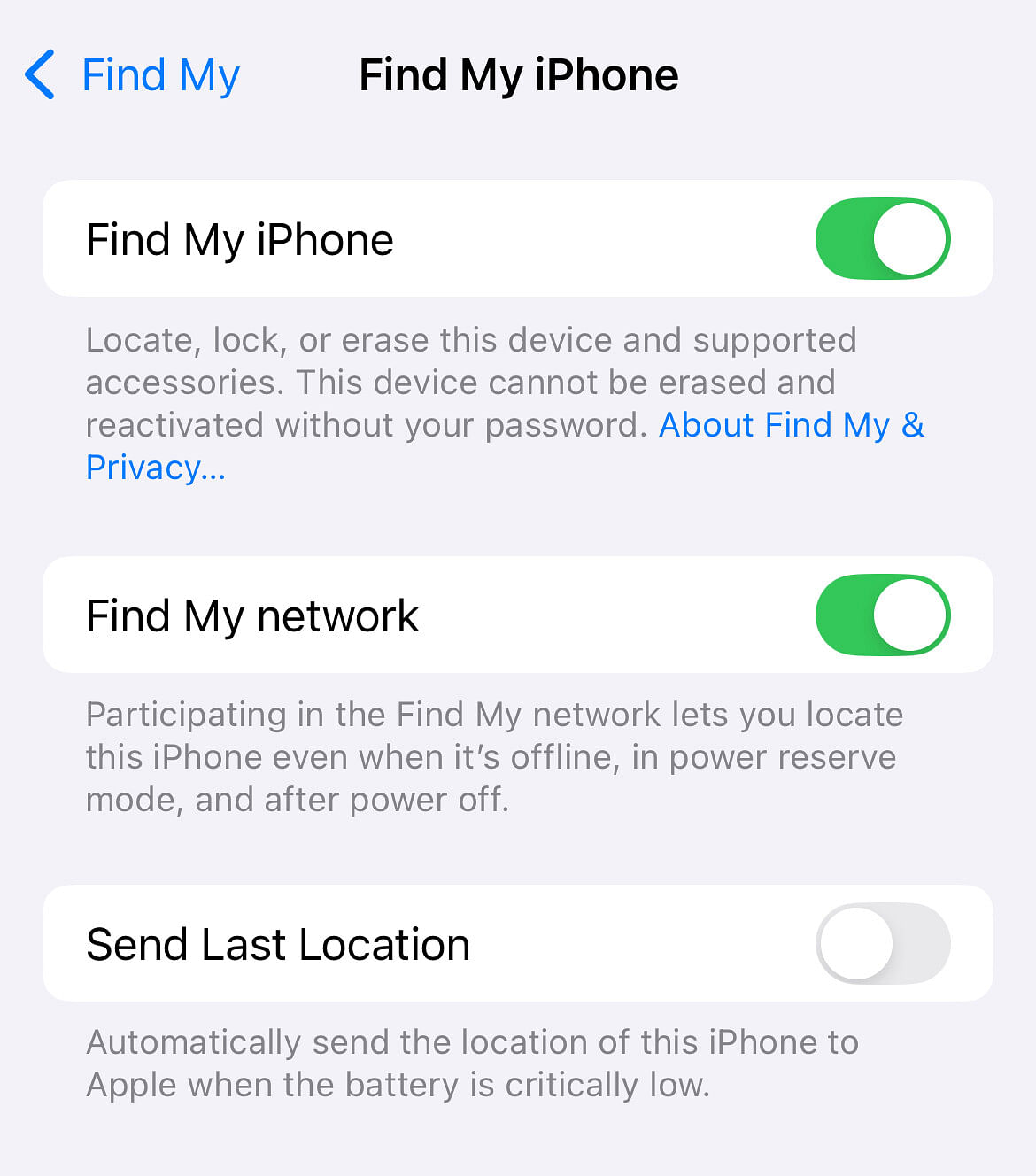
8. สำรองข้อมูล'iPhone ของคุณ
ในกรณีที่มีการสูญหายหรือการโจรกรรม'คุณจะต้องทำให้แน่ใจว่า iPhone ของคุณได้รับการสำรองข้อมูล
- ไปที่"การตั้งค่า (Settings)
- เลือกโปรไฟล์ของคุณที่ด้านบน
- เลือก "iCloud"
- เลือก "iCloud Backup"
- เลือก "สำรองข้อมูลตอนนี้ หรือ Back Up Now"
ประหยัดทั้งเวลา เงิน และเลิกเสียเวลาไปกับความเครียดในการวางแผนเตรียมตัวเดินทางล่วงหน้า
มาถึงตอนนี้ เมื่อคุณได้วางแผนการเดินทาง' ค่าใช้จ่าย และสิ่งต่างๆ อย่างรอบคอบแล้ว ลองทำแบบเดียวกันกับ iPhone สิ เริ่มจากการทำให้แน่ใจว่าคุณสามารถใช้ประโยชน์จากซิมการ์ดท้องถิ่นและแผนข้อมูล eSIM ของคุณ ไปจนถึงการอัปเดตขั้นตอนการรักษาความปลอดภัย มีเพียงแค่ไม่กี่อย่างที่คุณควรตรวจสอบกับ iPhone ของคุณก่อนเดินทางไปต่างประเทศ
ที่สำคัญที่สุด ตรวจสอบให้แน่ใจว่าคุณมีแผนที่จะเชื่อมต่อในครั้งถัดไปที่คุณเดินทาง ด้วย eSIM จาก Airalo การใช้ข้อมูลของคุณ จะเป็นเรื่องที่ทำได้รวดเร็ว ง่ายดาย และไม่ยุ่งยาก อีกต่อไป ลองเข้าไปเยี่ยมขมร้านค้าออนไลน์ของเราสิ มีแผนบริการ eSIM ให้คุณเลือกหลายแบบทั้งแบบข้อมูลอย่างเดียวหรือแบบมาพร้อมกับเบอร์โทรศพัท์ มากกว่า 200 ประเทศและภูมิภาคทั่วโลก


